- Författare Jason Gerald [email protected].
- Public 2024-01-15 08:24.
- Senast ändrad 2025-01-23 12:47.
Denna wikiHow lär dig hur du loggar ut från ditt LINE -konto och din app på en iPhone eller iPad. Även om det inte finns något utloggningsalternativ i LINE-appen, kan iOS 11 och senare användare logga ut från sitt konto genom att stänga laddningen av appen i enhetens lagringsutrymme ("Lagring").
Steg
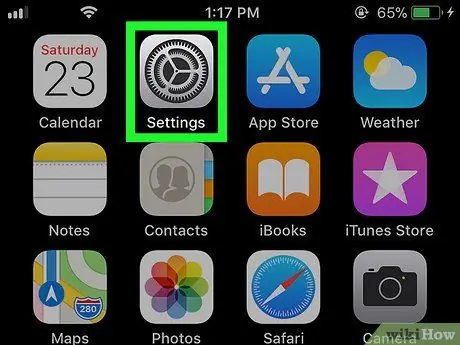
Steg 1. Öppna inställningsmenyn för iPhone eller iPad ("Inställningar")
Inställningsmenyn visas vanligtvis på enhetens startskärm.
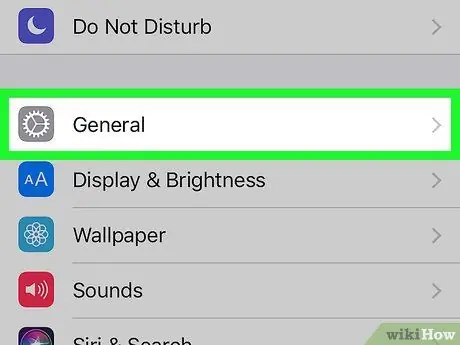
Steg 2. Tryck på Allmänt
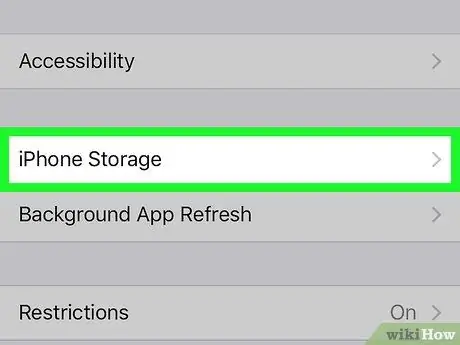
Steg 3. Svep på skärmen och tryck på iPhone -lagring eller iPad -lagring.
Det är mitt på menyn. En lista över program installerade på enheten visas.
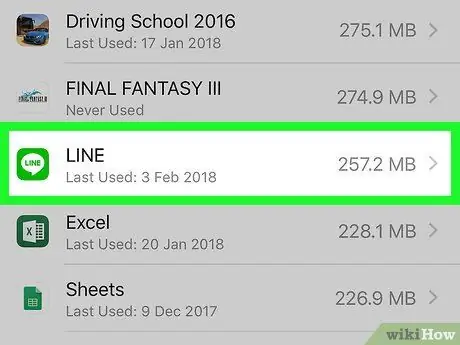
Steg 4. Svep på skärmen och tryck på LINE
En sida med information om applikationsstorlek visas.
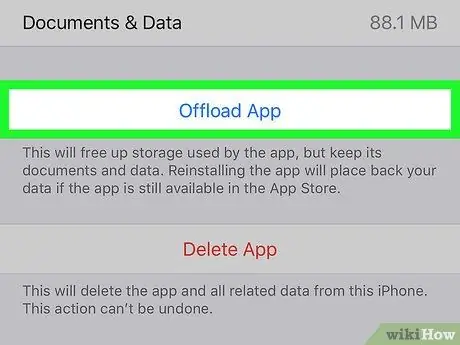
Steg 5. Peka på Avlastningsapp
Det är en blå länk i mitten av skärmen. Enheten kommer att radera LINE från iPhone eller iPad, utan att rensa dess data. Ett bekräftelsemeddelande visas efter det.
Du kan ladda ner LINE igen när du är redo eller måste logga in på ditt konto igen
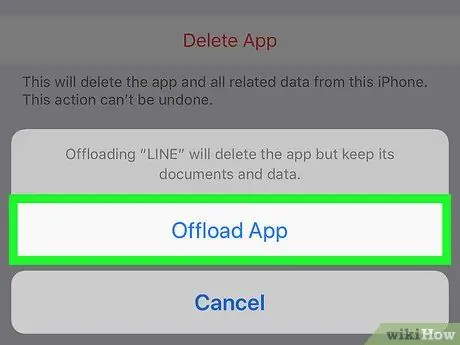
Steg 6. Tryck på Avlastningsapp för att bekräfta valet
Nu har du loggat ut från ditt LINE -konto och appen har raderats.






